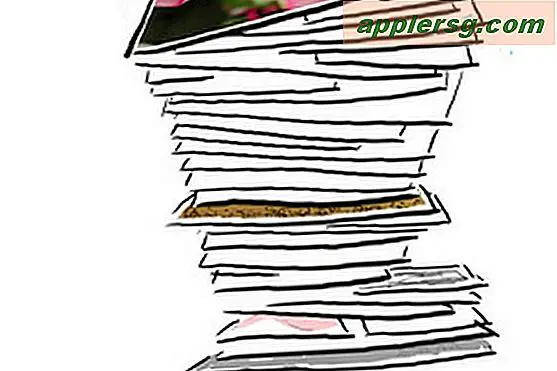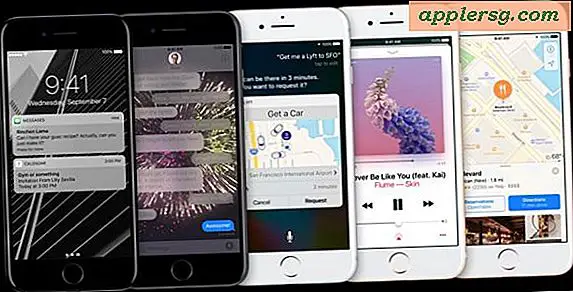Come fermare un'intestazione e un piè di pagina dopo una pagina
Intestazioni e piè di pagina si trovano all'esterno dei margini inferiore e superiore di un documento. Sono utili se desideri includere informazioni come i numeri di pagina, il nome dell'autore o il titolo del documento ma non hai spazio per esse all'interno dei margini. A volte, tuttavia, desideri che solo intestazioni e piè di pagina appaiano in una pagina. Microsoft Word ti consente di farlo, ma il processo è alquanto controintuitivo.
Passo 1
Posiziona il cursore all'inizio del testo sulla pagina in cui desideri eliminare l'intestazione e il piè di pagina. La pagina precedente dovrebbe essere la pagina che ha l'intestazione e il piè di pagina.
Passo 2
Fare clic sulla scheda Layout di pagina nella barra multifunzione nella parte superiore della pagina. Fai clic su "Interruzioni" all'interno del gruppo di opzioni "Imposta pagina".
Passaggio 3
Fare clic su "Pagina successiva" nell'elenco di opzioni "Interruzioni di sezione".
Passaggio 4
Fare doppio clic all'interno dell'area dell'intestazione o del piè di pagina della pagina da cui si desidera rimuovere l'intestazione e il piè di pagina; viene visualizzata una finestra che consente di modificare le intestazioni e i piè di pagina.
Passaggio 5
Fare clic su "Collega a precedente" nel raggruppamento di opzioni "Navigazione"; questo ti permette di cambiare l'intestazione o il piè di pagina della pagina senza influenzare le intestazioni oi piè di pagina delle altre pagine.
Evidenzia il testo dell'intestazione o del piè di pagina e premi il pulsante "Elimina" sulla tastiera. L'intestazione o il piè di pagina vengono rimossi dalla pagina.